12.3 Especificación de la disponibilidad
La acción permite especificar las peticiones de proceso con una asignación de delegado en las que no podrá trabajar durante un período de tiempo concreto. Durante el período de tiempo en que no esté disponible para una petición concreta, el usuario delegado para actuar en esa petición puede trabajar en ella.
Si prefiere no especificar su disponibilidad para cada definición de petición de proceso de forma individual, puede utilizar la acción para establecer los ajustes de configuración globales de la delegación.
SUGERENCIA:antes de utilizar la acción debe tener al menos una asignación de delegado en la que trabajar. Debe pedir a un administrador de provisión (o a un supervisor de provisión o de equipo) que cree en su lugar las asignaciones de delegado.
12.3.1 Definición del estado de la disponibilidad
-
Haga clic en en el grupo de acciones
La aplicación de usuario mostrará la página Editar disponibilidad. Si no dispone de ningún valor de disponibilidad, la lista aparecerá vacía:
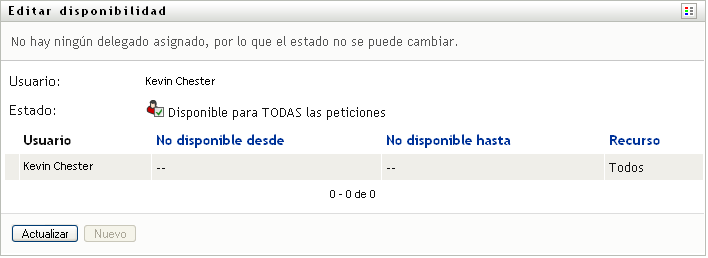
Si no se le han asignado ningún delegado, la aplicación de usuario muestra un mensaje que indica que no puede cambiar el estado de la página Editar disponibilidad.
Si dispone de uno o varios valores de disponibilidad, la lista mostrará estos valores:
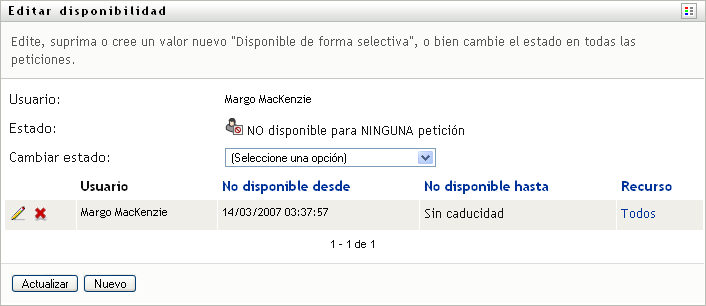
-
Para ver información acerca de un proceso concreto asociado a una asignación de disponibilidad, haga clic en el nombre del proceso.
La página mostrará una ventana emergente con información acerca de la asignación de delegado:

Esta información es especialmente útil en situaciones en las que el mismo nombre de proceso aparece más de una vez en la lista de ajustes de configuración de disponibilidad.
-
Especifique el estado seleccionando una de las siguientes opciones de la lista desplegable :
12.3.2 Creación o edición de un valor de disponibilidad
-
Para crear un valor de disponibilidad nuevo, haga clic en (o seleccione en la lista desplegable ).
-
Para editar un valor existente, haga clic en el botón que aparece junto al valor que desea modificar:

La aplicación de usuario muestra un conjunto de controles que permite especificar el período de tiempo durante el que no está disponible y seleccionar las peticiones a las que afectará este valor.
La lista de peticiones de proceso que aparece sólo incluye las peticiones que tienen una asignación de delegado.
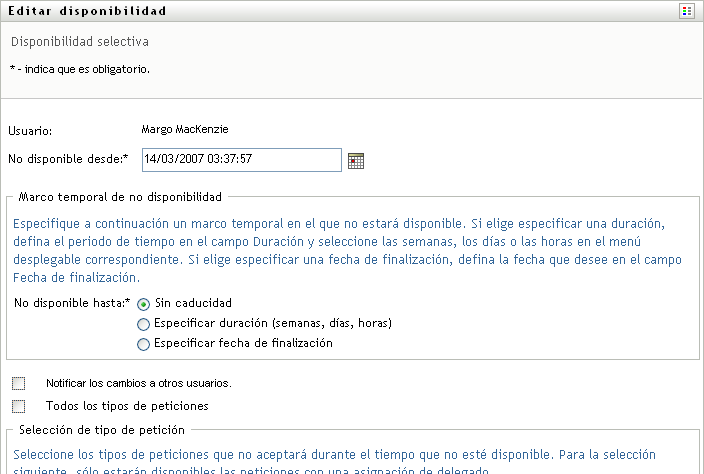
-
Especifique el período de tiempo durante el que no estará disponible:
-
Para especificar cuándo se inicia el período de tiempo, escriba la fecha y la hora de inicio en el recuadro o haga clic en el botón de calendario y seleccione la fecha y la hora.
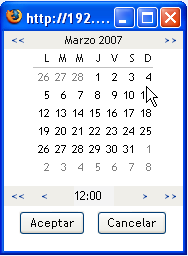
-
Para especificar cuándo finaliza el período de tiempo, haga clic en uno de los botones siguientes:
La fecha de finalización que especifique debe estar dentro del período de tiempo permitido por la asignación de delegado. Por ejemplo, si la asignación de delegado caduca el 31 de octubre de 2009, no podrá especificar como fecha de caducidad el 15 de noviembre de 2009 para el valor de disponibilidad. Si especifica el 15 de noviembre de 2009 como fecha de caducidad, al enviarla se ajustará automáticamente, de modo que la fecha de caducidad sea el 31 de octubre de 2009.
-
-
Especifique si desea enviar notificaciones por correo electrónico a otros usuarios completando estos campos:
-
Seleccione una o más peticiones de proceso de la lista y haga clic en
En esta página, se seleccionan los tipos de peticiones que no aceptará durante el período de tiempo en que no esté disponible. Esta operación es como si se delegasen las peticiones a otros usuarios.
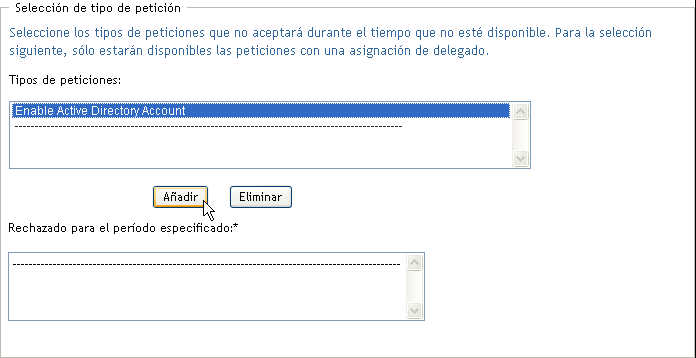
Todas las peticiones de proceso que añada se incluirá en la lista
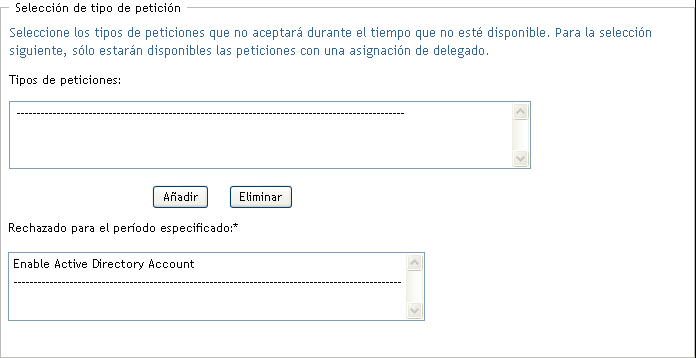
-
Para indicar que este valor de disponibilidad es aplicable a todos los tipos de peticiones, haga clic en en lugar de seleccionar los tipos de peticiones individualmente.

La casilla de verificación solo está disponible si el tipo de petición de la asignación de delegados está definido como .
-
Para eliminar una petición de la lista, haga clic en
-
Haga clic en para que los cambios surtan efecto.
12.3.3 Supresión de un valor de disponibilidad
Para suprimir un valor de disponibilidad existente:
-
Haga clic en la opción situada junto al valor:
